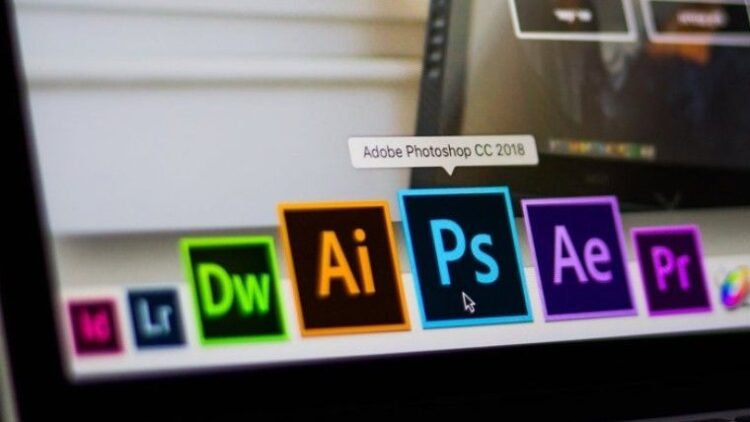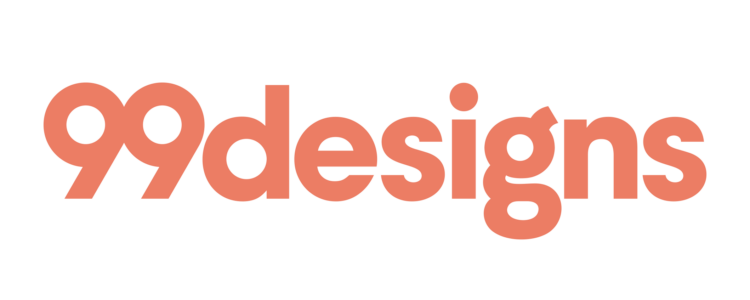CorelDRAW adalah salah satu perangkat lunak desain grafis yang populer di dunia. Dengan berbagai fitur canggih dan alat desain yang kuat, CorelDRAW adalah pilihan ideal bagi desainer grafis, ilustrator, dan profesional kreatif lainnya. Namun, sebelum Anda dapat mulai menggunakan CorelDRAW, Anda perlu mengunduh dan menginstalnya. Artikel ini akan membimbing Anda langkah demi langkah dalam proses pengunduhan dan instalasi CorelDRAW.
Mengapa Memilih CorelDRAW
Sebelum kita masuk ke langkah-langkah download, mari kita bahas mengapa CorelDRAW adalah salah satu pilihan terbaik untuk desain grafis:
Fitur Kaya: CorelDRAW dilengkapi dengan berbagai fitur desain yang kuat, termasuk alat vektor, alat tekstur, dan kemampuan mengedit teks yang luar biasa.
Kemudahan Penggunaan: Aplikasi ini dirancang agar mudah digunakan oleh pemula sekalipun, dengan antarmuka yang intuitif.
Kompatibilitas File: CorelDRAW mendukung berbagai format file yang memungkinkan kolaborasi yang lancar dengan perangkat lunak lainnya.
Desain 2D dan 3D: Anda dapat membuat desain 2D dan 3D dengan CorelDRAW, menjadikannya pilihan yang sempurna untuk berbagai jenis proyek.
Dukungan Komunitas Besar: Ada banyak tutorial, sumber daya, dan komunitas online yang dapat membantu Anda memaksimalkan potensi CorelDRAW.
Persiapan Sebelum Mengunduh
Sebelum Anda mulai mengunduh CorelDRAW, pastikan bahwa sistem komputer Anda memenuhi persyaratan minimum yang dibutuhkan oleh perangkat lunak ini. Ini akan memastikan bahwa Anda dapat menjalankan CorelDRAW dengan lancar setelah menginstalnya. Beberapa persyaratan sistem minimum umum yang harus dipenuhi meliputi:
- Sistem Operasi: CorelDRAW umumnya tersedia untuk Windows dan macOS. Pastikan komputer Anda memiliki sistem operasi yang sesuai.
- CPU: Minimal processor dengan kecepatan 1 GHz atau lebih cepat.
- RAM: Setidaknya 2 GB RAM (rekomendasi 4 GB atau lebih).
- Ruang Disk: Sekitar 2.5 GB ruang disk kosong untuk instalasi CorelDRAW.
- Resolusi Layar: Resolusi layar 1280 x 720 atau lebih tinggi.
Selain itu, pastikan juga bahwa Anda memiliki koneksi internet yang stabil untuk mengunduh file instalasi CorelDRAW.
Membeli Lisensi CorelDRAW
Sebelum Anda dapat mengunduh CorelDRAW, Anda perlu membeli lisensinya. Kunjungi situs web resmi CorelDRAW (www.coreldraw.com) untuk mengetahui berbagai pilihan lisensi yang tersedia. Anda dapat memilih di antara lisensi berlangganan atau lisensi satu kali pembayaran, tergantung pada kebutuhan Anda.
Pilih lisensi yang sesuai dengan kebutuhan Anda dan ikuti proses pembelian yang disediakan. Anda akan menerima informasi login yang diperlukan untuk mengunduh perangkat lunak setelah pembayaran selesai.
Mengunduh CorelDRAW
Setelah Anda membeli lisensi CorelDRAW, langkah selanjutnya adalah mengunduh perangkat lunak tersebut. Ikuti langkah-langkah ini:
- Buka situs web resmi CorelDRAW (www.coreldraw.com) dan masuk ke akun Anda dengan informasi login yang Anda terima setelah pembelian lisensi.
- Di halaman utama, cari opsi “Unduh CorelDRAW” atau yang serupa. Klik pada opsi ini.
- Anda akan diarahkan ke halaman unduhan, di mana Anda akan melihat pilihan produk yang tersedia. Pilih produk CorelDRAW yang sesuai dengan lisensi yang Anda beli.
- Setelah memilih produk, pilih versi perangkat lunak yang ingin Anda unduh. CorelDRAW seringkali memiliki versi terbaru dan versi sebelumnya yang tersedia.
- Setelah memilih versi yang diinginkan, klik tombol “Unduh.” Proses unduhan akan dimulai.
- Tunggu hingga proses unduhan selesai. Waktu yang dibutuhkan untuk mengunduh CorelDRAW akan tergantung pada ukuran file dan kecepatan koneksi internet Anda.
Baca Juga: 5 Software Andalan Desainer yang Paling Umum
Instalasi CorelDRAW
Setelah Anda berhasil mengunduh file instalasi CorelDRAW, langkah terakhir adalah menginstalnya di komputer Anda. Ikuti panduan ini:
- Buka file instalasi CorelDRAW yang telah Anda unduh. Ini biasanya dalam bentuk file .exe (untuk Windows) atau .dmg (untuk macOS).
- Ikuti petunjuk instalasi yang muncul di layar. Anda akan diminta untuk menerima syarat dan ketentuan penggunaan, serta memilih direktori instalasi.
- Pilih komponen yang ingin Anda instal. Anda dapat memilih untuk menginstal seluruh paket CorelDRAW atau memilih komponen tertentu, seperti CorelDRAW, Corel PHOTO-PAINT, dan lainnya.
- Setelah Anda menyelesaikan pengaturan instalasi, klik “Instal” atau “Next” untuk memulai proses instalasi.
- Tunggu hingga proses instalasi selesai. Ini mungkin memerlukan beberapa saat tergantung pada kecepatan komputer Anda.
- Setelah instalasi selesai, Anda akan diminta untuk mengaktifkan produk menggunakan informasi lisensi yang Anda beli sebelumnya. Masukkan informasi lisensi dengan benar.
- Setelah produk diaktifkan, Anda siap untuk mulai menggunakan CorelDRAW.
Kesimpulan
Mengunduh dan menginstal CorelDRAW adalah langkah awal yang penting untuk memulai perjalanan desain grafis Anda. Dengan mengikuti panduan ini, Anda sekarang harus memiliki CorelDRAW yang siap digunakan di komputer Anda. Jika Anda mengikuti semua langkah dengan benar, Anda akan dapat mengakses semua alat dan fitur hebat yang ditawarkan oleh perangkat lunak ini, membantu Anda menghasilkan karya desain yang luar biasa. Selamat berkarya!